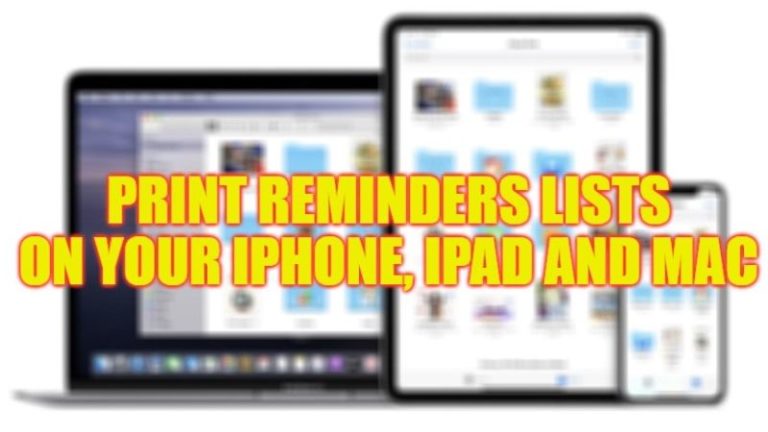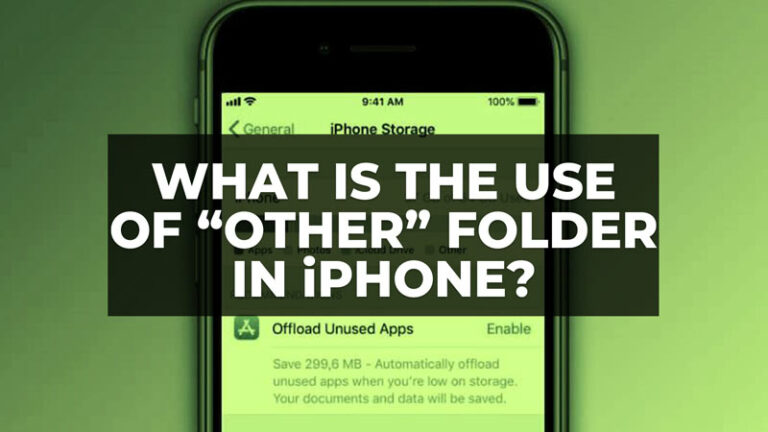Исправить ошибку «Safari не удается открыть страницу» в macOS Monterey
Если вы просматриваете веб-страницы, последнее, с чем вы хотели бы столкнуться, — это сообщение об ошибке. Итак, если вы являетесь пользователем macOS Monterey, одна из проблем, с которой вы можете столкнуться, — «Safari не может открыть страницу». Хотя поначалу эта проблема может показаться пугающей, в любом случае это довольно распространенная проблема, имеющая несколько простых решений. Все, что вам нужно сделать, это следовать этому руководству по устранению неполадок, чтобы исправить это сообщение об ошибке Safari на вашем macOS Monterey.
Исправить ошибку «Safari не удается открыть страницу» в macOS Monterey
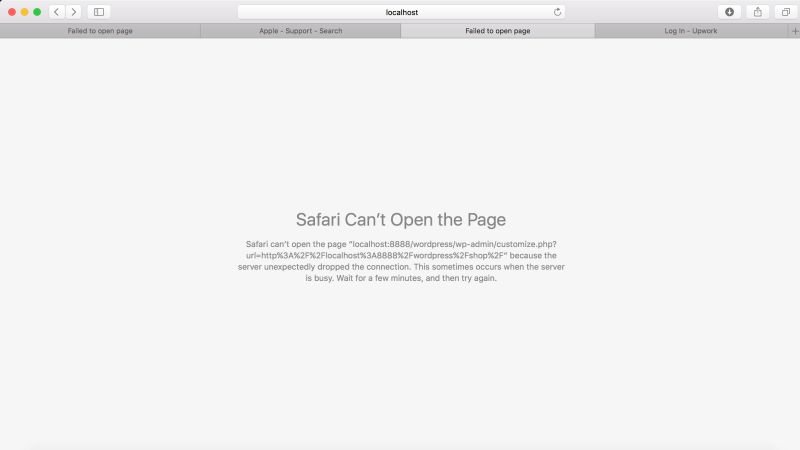
Нет сомнений в том, что Safari является одним из лучших браузеров для устройств Apple, но все же бывают случаи, когда вы можете столкнуться с различными проблемами, такими как ошибка «Safari не может открыть страницу» в операционной системе Mac Monterey. В этой статье вы узнаете, как справиться с этим сообщением об ошибке Safari, а также о различных решениях, представленных ниже, для устранения этих проблем.
1. Очистить кеш браузера Safari
Вы можете легко очистить кеш браузера Safari, выполнив различные действия, перечисленные ниже:
- Чтобы очистить всю историю просмотров (включая файлы cookie и данные веб-сайтов), вы можете открыть Safari > «Очистить историю».
- Появится всплывающее окно, позволяющее выбрать период времени для удаления данных кэша.
- Как и в большинстве браузеров, вы можете выбрать последний час, несколько дней или всю историю.
- Затем нажмите кнопку «Очистить историю», чтобы закончить. Это удаляет файлы cookie из кеша Safari, истории браузера и данных веб-сайта.
Или есть также более автономные способы управления кешем браузера в Safari:
- Чтобы включить их, перейдите в строку меню и выберите «Safari» > «Настройки».
- Один из способов сделать очистку кеша в фоновом режиме — настроить поле «Удалить элементы истории».
- Затем вам нужно будет выбрать определенный период (например, через год), и Safari автоматически очистит кеш истории браузера по истечении этого периода.
2. Проверьте дату и время вашего устройства.
Хотя это может показаться странным, иногда неправильная дата и время на вашем устройстве Mac могут вызвать определенные проблемы в браузере Safari. Поэтому очень важно убедиться, что у вас установлен правильный часовой пояс и правильная дата.
- Чтобы начать, вы можете щелкнуть значок Apple, затем перейти в «Системные настройки»> «Дата и время».
- Отсюда вы можете убедиться, что используете правильную дату и время.
- На вкладке «Часовой пояс» вы также можете включить автоматическую синхронизацию устройства с вашим текущим местоположением.
- Наконец, когда вы закончите, вы можете выйти из окна и снова попробовать получить доступ к сайту.
3. Измените настройки DNS
Если есть проблемы с настройками DNS, это может быть причиной того, что вы видите сообщение об ошибке «Safari не удается открыть страницу» в macOS Monterey. Чтобы проверить, так ли это (и исправить), вы можете попробовать изменить свои DNS-адреса. Например, вы можете использовать общедоступный DNS Google.
- Сначала перейдите в Apple> Системные настройки> Сеть.
- В этом окне выберите свое подключение, затем перейдите на вкладку «Дополнительно», а затем «DNS». Затем щелкните значок (+) рядом с адресами IPv4 или IPv6.
- Затем вы можете ввести новые IP-адреса DNS. Например, если вы хотите использовать общедоступный DNS Google, вы можете ввести «8.8.8.8» и «8.8.4.4».
- Наконец, когда вы закончите, нажмите кнопку ОК. Снова проверьте веб-сайт, чтобы убедиться, что этот процесс удалил сообщение об ошибке.
Это все, что вам нужно знать о том, как исправить сообщение об ошибке Safari Can’t Open Page на вашем macOS Monterey. Пока вы здесь, вам также может быть интересно узнать, как узнать IP-адрес MacBook и как загрузить, установить и запустить Open Office в macOS Monterey.